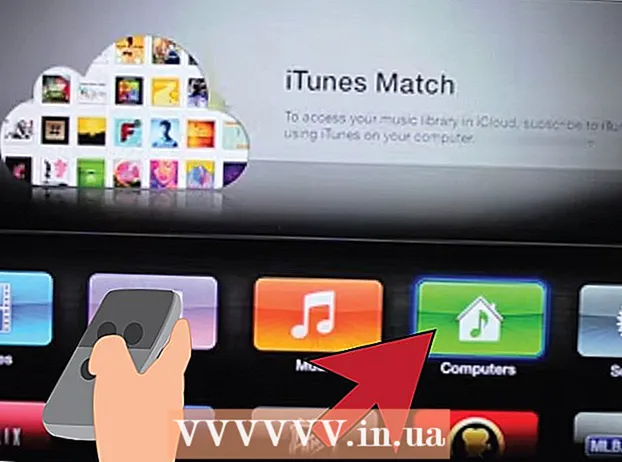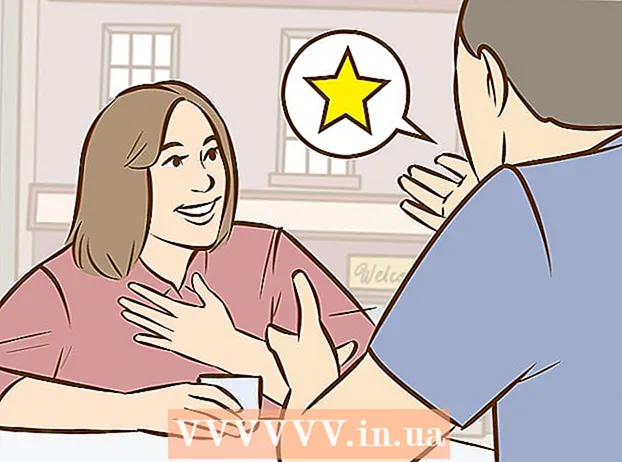著者:
Morris Wright
作成日:
2 4月 2021
更新日:
26 六月 2024

コンテンツ
Macをサーバーに接続することは、あるMacから別のMacにファイルを直接コピーしたり、大きなファイルを共有したり、別のネットワークからファイルにアクセスしたりするための理想的な方法です。サーバーでファイル共有が有効になっている限り、ネットワーク上のほぼすべてのMacまたはWindowsサーバーに接続できます。このwikiHowは、Mac上のサーバーに接続する方法を説明しています。
ステップに
方法1/4:AppleScriptの使用
 Finderを開く
Finderを開く  フォルダをクリックします プログラム. Finderの左側のサイドバーにあります。これにより、Macにインストールしたすべてのプログラムのリストが表示されます。
フォルダをクリックします プログラム. Finderの左側のサイドバーにあります。これにより、Macにインストールしたすべてのプログラムのリストが表示されます。  フォルダを開きます ユーティリティ. アイコンは、ツールが配置された青いフォルダーに似ています。アプリケーションフォルダにあります。次に、システムアプリケーションのリストが表示されます。
フォルダを開きます ユーティリティ. アイコンは、ツールが配置された青いフォルダーに似ています。アプリケーションフォルダにあります。次に、システムアプリケーションのリストが表示されます。  ターミナルアプリケーションを起動します
ターミナルアプリケーションを起動します  ターミナルで次のコマンドを入力します。アプリ「ファインダー」に場所を開くように指示する。これは、Finderで場所を開くコマンドの開始です。まだEnterキーを押さないでください。コード行に追加するものは他にもあります。
ターミナルで次のコマンドを入力します。アプリ「ファインダー」に場所を開くように指示する。これは、Finderで場所を開くコマンドの開始です。まだEnterキーを押さないでください。コード行に追加するものは他にもあります。  次の構文をターミナルコマンドに追加します。"プロトコル://ユーザー名:パスワード@ IPアドレス/フォルダー"。この構文では、「protocol」の代わりにサーバープロトコル(ftp、smbなど)を入力します。 「username」と「password」の代わりに、ログインに必要な実際のユーザー名とパスワードを入力します。 「ipaddress」の代わりにサーバーのIPアドレスを入力します。最後に、「folder」の代わりに共有フォルダーの名前を入力します。
次の構文をターミナルコマンドに追加します。"プロトコル://ユーザー名:パスワード@ IPアドレス/フォルダー"。この構文では、「protocol」の代わりにサーバープロトコル(ftp、smbなど)を入力します。 「username」と「password」の代わりに、ログインに必要な実際のユーザー名とパスワードを入力します。 「ipaddress」の代わりにサーバーのIPアドレスを入力します。最後に、「folder」の代わりに共有フォルダーの名前を入力します。 - ローカルサーバーの場合は、IPアドレスの代わりに「local」と入力します。
- 完全なコマンドは次のようになります。 アプリ「Finder」に場所「ftp:// admin:[email protected]/pictures」を開くように指示します
 押す ↵入力 キーボードで。 これにより、コマンドが実行されます。これで、Macが指定したサーバーに接続されます。
押す ↵入力 キーボードで。 これにより、コマンドが実行されます。これで、Macが指定したサーバーに接続されます。
方法2/4:ファインダーを参照
 新しいFinderウィンドウを開きます
新しいFinderウィンドウを開きます  クリック 行く. 画面上部のメニューバーにあります。
クリック 行く. 画面上部のメニューバーにあります。  クリック サーバーに接続する. 「移動」をクリックすると開くメニューの下部にあります。
クリック サーバーに接続する. 「移動」をクリックすると開くメニューの下部にあります。  クリック 葉. これは、[サーバーに接続]ウィンドウの右下隅にある最初のオプションです。これは、ネットワーク上で利用可能なサーバーのリストを示しています。
クリック 葉. これは、[サーバーに接続]ウィンドウの右下隅にある最初のオプションです。これは、ネットワーク上で利用可能なサーバーのリストを示しています。  接続するサーバーをクリックします。 ネットワークウィンドウまたは左側のサイドバーで接続できます。
接続するサーバーをクリックします。 ネットワークウィンドウまたは左側のサイドバーで接続できます。  「ゲスト」または「登録ユーザー」を選択します。 サーバーの登録ユーザーの場合は、「登録ユーザー」の横にあるラジオボタンをクリックします。登録ユーザーでない場合は、「ゲスト」の横にあるラジオボタンをクリックしてください。これらのオプションは、ウィンドウの[名前を付けて接続]の横にあります。
「ゲスト」または「登録ユーザー」を選択します。 サーバーの登録ユーザーの場合は、「登録ユーザー」の横にあるラジオボタンをクリックします。登録ユーザーでない場合は、「ゲスト」の横にあるラジオボタンをクリックしてください。これらのオプションは、ウィンドウの[名前を付けて接続]の横にあります。  適切なフィールドにユーザー名とパスワードを入力します。 登録ユーザーの場合は、適切なフィールドにユーザー名とパスワードを入力してください。
適切なフィールドにユーザー名とパスワードを入力します。 登録ユーザーの場合は、適切なフィールドにユーザー名とパスワードを入力してください。  クリック 接続する. これで、その特定のサーバーに接続されます。
クリック 接続する. これで、その特定のサーバーに接続されます。
方法3/4:Finderにサーバーアドレスを入力します
 新しいFinderウィンドウを開きます
新しいFinderウィンドウを開きます  クリック 行く. これは、画面上部のメニューバーにあります。
クリック 行く. これは、画面上部のメニューバーにあります。  クリック サーバーに接続する. これは、[移動]をクリックすると開くドロップダウンメニューの下部にあります。
クリック サーバーに接続する. これは、[移動]をクリックすると開くドロップダウンメニューの下部にあります。  「サーバーアドレス」フィールドにサーバーのアドレスを入力します。ネットワークアドレスは、プロトコル(サーバーの種類に応じて、afp://、smb://、ftp://など)の後にドメインネームシステム(DNS)の名前とパス名を続ける必要があります。コンピューター。
「サーバーアドレス」フィールドにサーバーのアドレスを入力します。ネットワークアドレスは、プロトコル(サーバーの種類に応じて、afp://、smb://、ftp://など)の後にドメインネームシステム(DNS)の名前とパス名を続ける必要があります。コンピューター。 クリック 接続する. 「サーバーへの接続」ウィンドウの右下隅にあります。
クリック 接続する. 「サーバーへの接続」ウィンドウの右下隅にあります。  「ゲスト」または「登録ユーザー」を選択します。 サーバーの登録ユーザーの場合は、「登録ユーザー」の横にあるラジオボタンをクリックします。登録ユーザーでない場合は、「ゲスト」の横にあるラジオボタンをクリックしてください。これらのオプションは、ウィンドウの[名前を付けて接続]の横にあります。
「ゲスト」または「登録ユーザー」を選択します。 サーバーの登録ユーザーの場合は、「登録ユーザー」の横にあるラジオボタンをクリックします。登録ユーザーでない場合は、「ゲスト」の横にあるラジオボタンをクリックしてください。これらのオプションは、ウィンドウの[名前を付けて接続]の横にあります。  適切なフィールドにユーザー名とパスワードを入力します。 登録ユーザーの場合は、適切なフィールドにユーザー名とパスワードを入力してください。
適切なフィールドにユーザー名とパスワードを入力します。 登録ユーザーの場合は、適切なフィールドにユーザー名とパスワードを入力してください。  クリック 接続する. これで、その特定のサーバーに接続されます。
クリック 接続する. これで、その特定のサーバーに接続されます。
方法4/4:最近使用したサーバーに接続する
 Appleメニューをクリックします
Appleメニューをクリックします  マウスカーソルを上に置きます 最近のアイテム. これは、最近アクセスしたサーバーとフォルダーの場所のリストを表示します。
マウスカーソルを上に置きます 最近のアイテム. これは、最近アクセスしたサーバーとフォルダーの場所のリストを表示します。 - 最近サーバーに接続していない場合は、何も表示されません。
 最近接続したサーバーの名前をクリックします。 最近のアイテムのリストの「サーバー」の下にあります。 Macがサーバーに再接続し、サーバーファイルを新しいFinderウィンドウに表示します。
最近接続したサーバーの名前をクリックします。 最近のアイテムのリストの「サーバー」の下にあります。 Macがサーバーに再接続し、サーバーファイルを新しいFinderウィンドウに表示します。 - サーバーに接続するには、ユーザー名とパスワードの入力が必要になる場合があります。